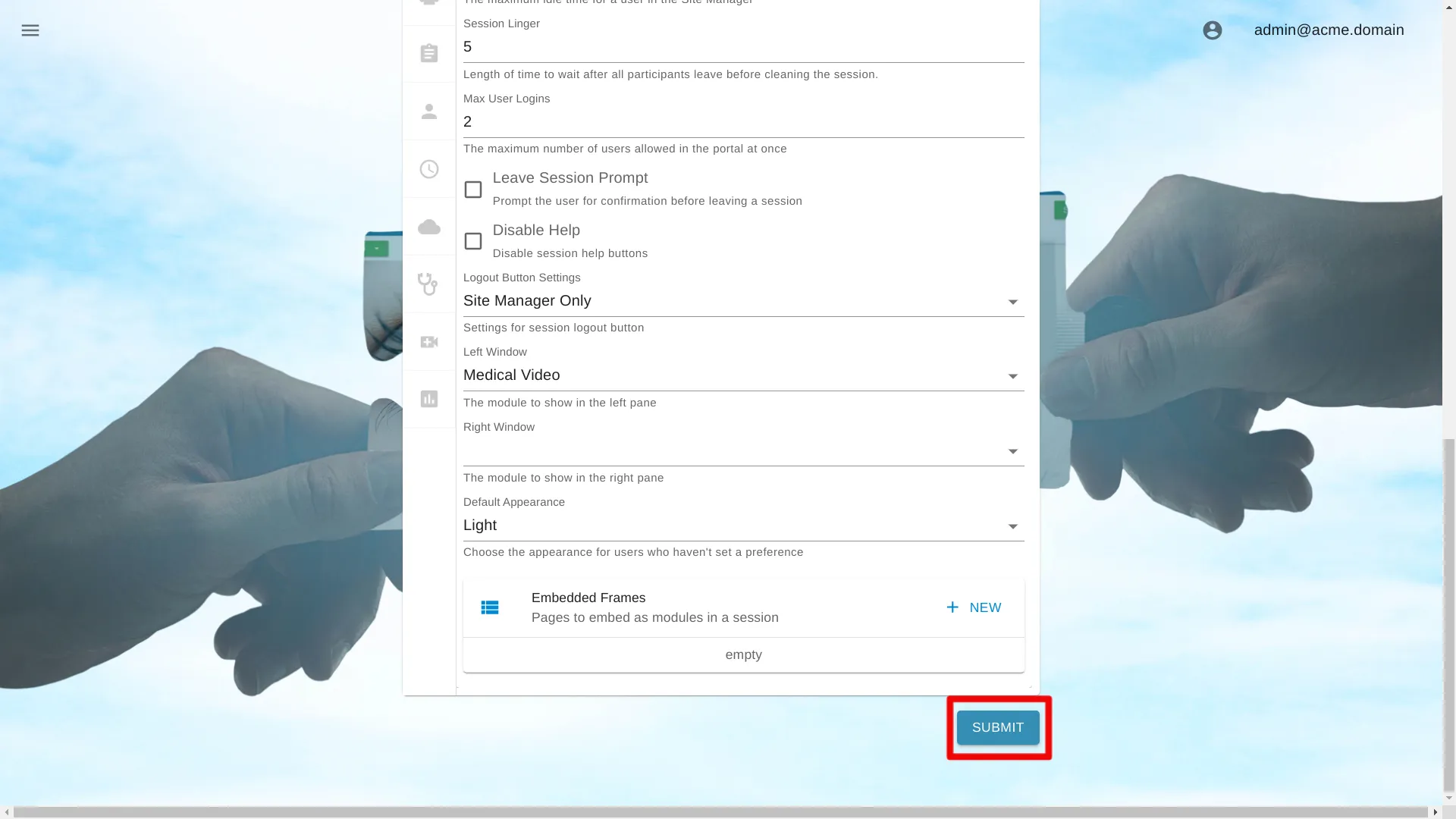Documentos de sesión
A continuación encontrará instrucciones sobre cómo cambiar la configuración de para un único portal. Aprenda cómo cambiar la configuración de una organización en
Navigate to Portal Settings
Abrir administrador del sitio
Para editar esta configuración, la cuenta que ha iniciado sesión debe tener un rol de administrador.
Haga clic con el botón derecho en el icono AGNES Connect en la bandeja del sistema y seleccione Administrador del sitio.


Seleccione Portales en la barra de navegación
Haga clic en el icono ’≡’ en la parte superior izquierda de la Pantalla de inicio, y seleccione Portales en la barra de navegación. Si la opción no está disponible, asegúrese de que la cuenta de usuario que ha iniciado sesión tiene el rol de administrador.

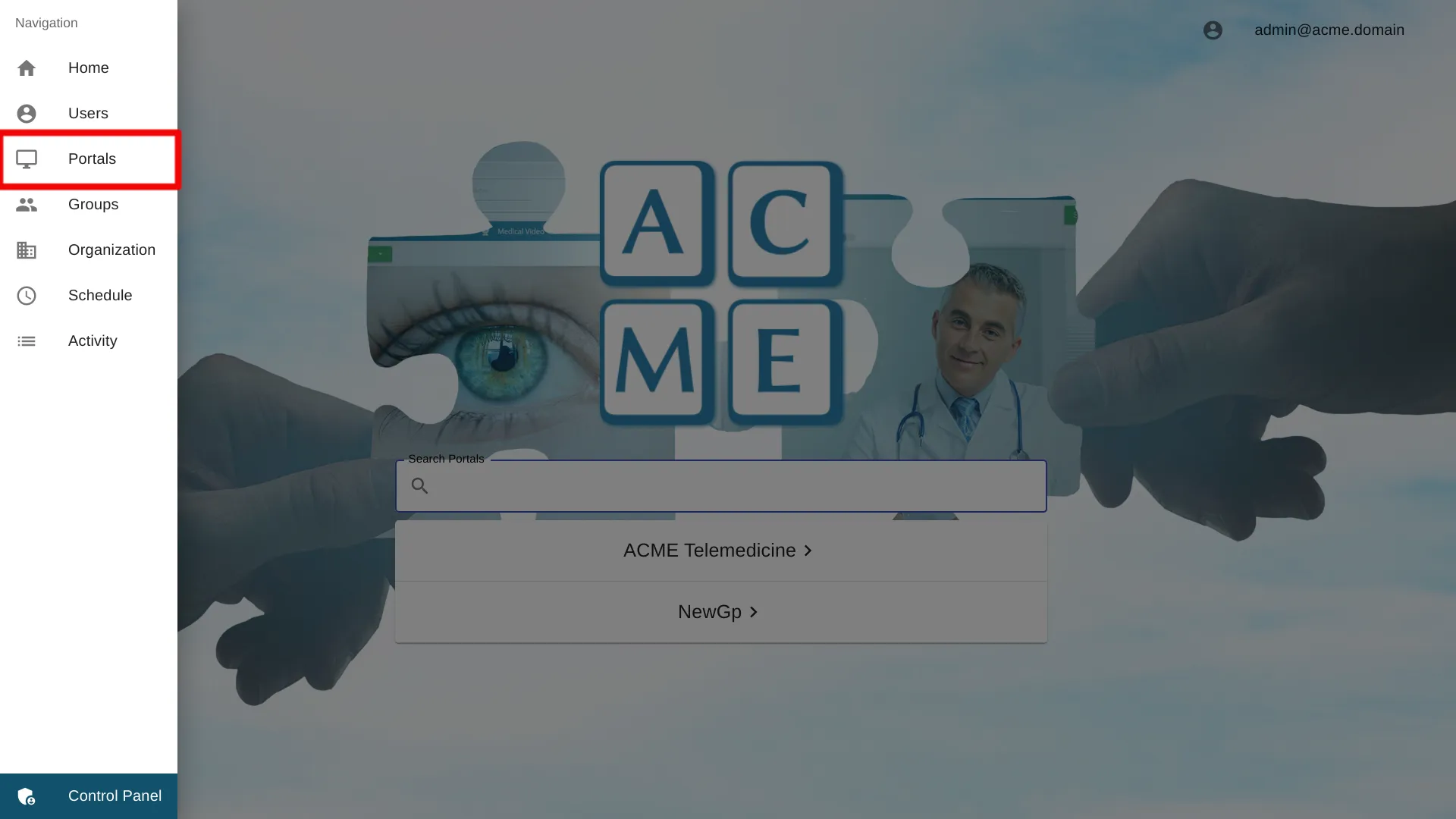
Seleccione el nombre del portal
Haga clic en el nombre del portal para acceder a la configuración de un portal en particular.
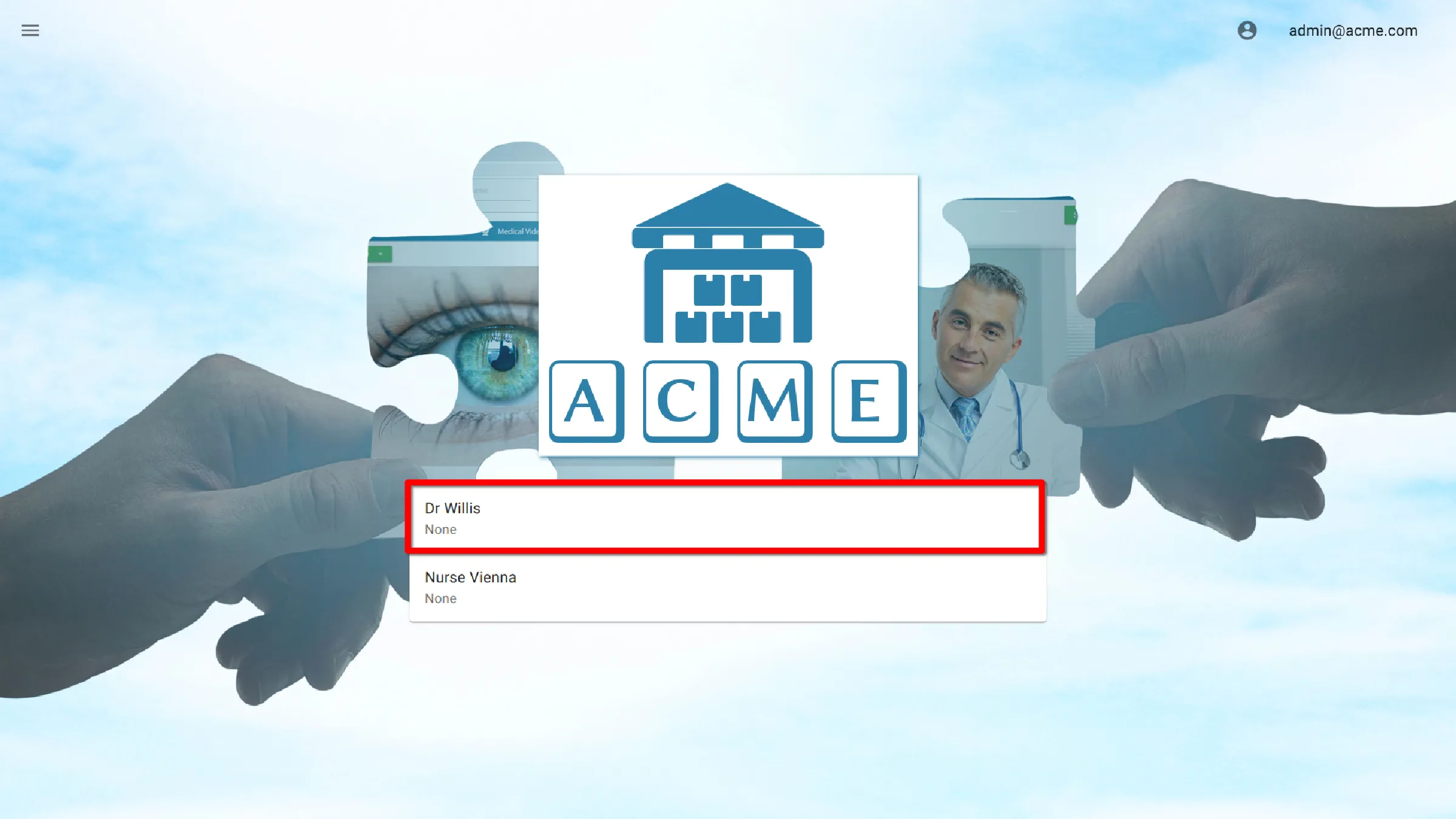
Seleccione Configuración de Documentos de sesión
![]()
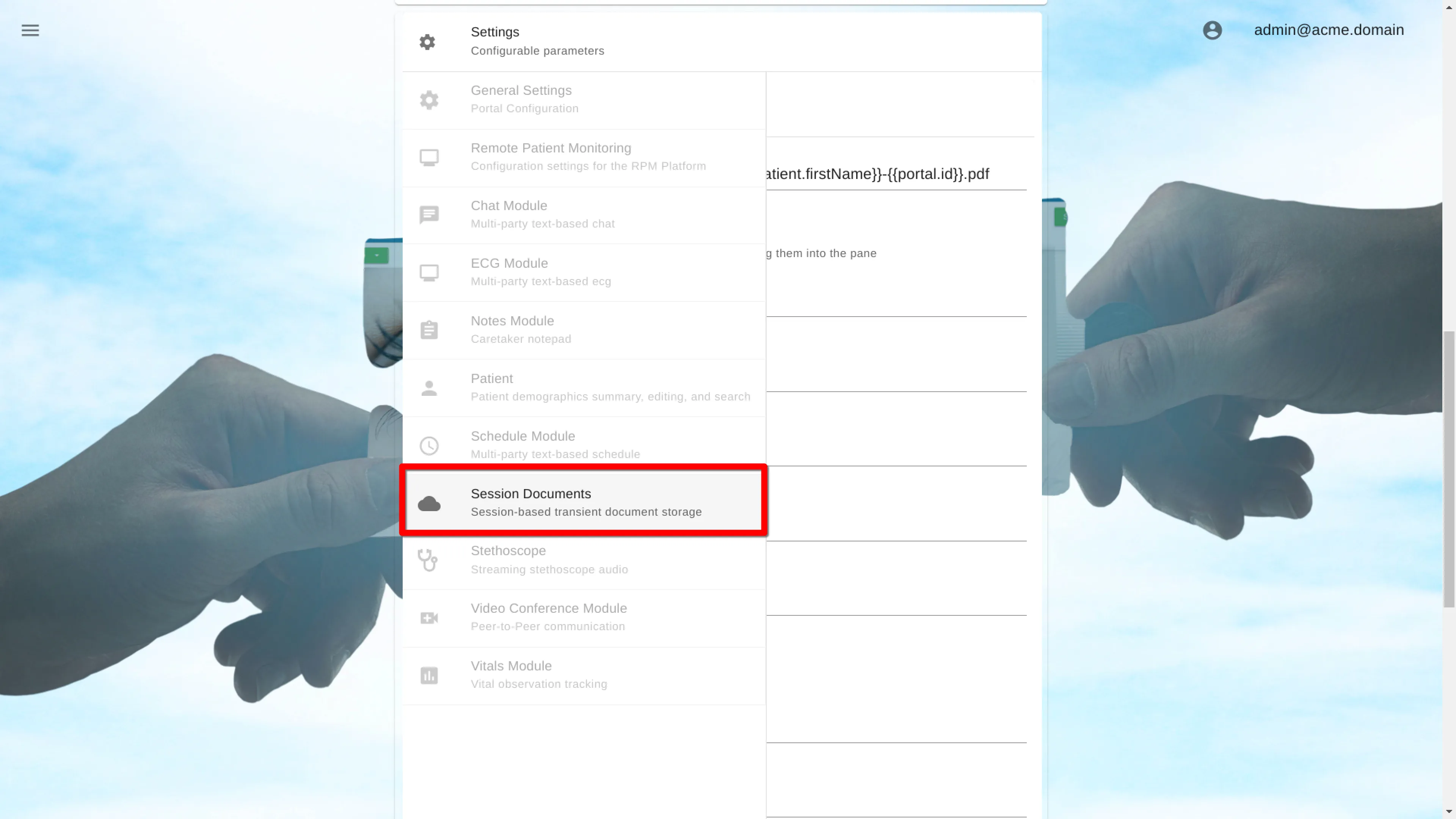
Activar o desactivar arrastrar y soltar
Cuando está habilitado, los usuarios pueden arrastrar documentos al navegador para agregarlos a una sesión.
Habilitado de forma predeterminada.
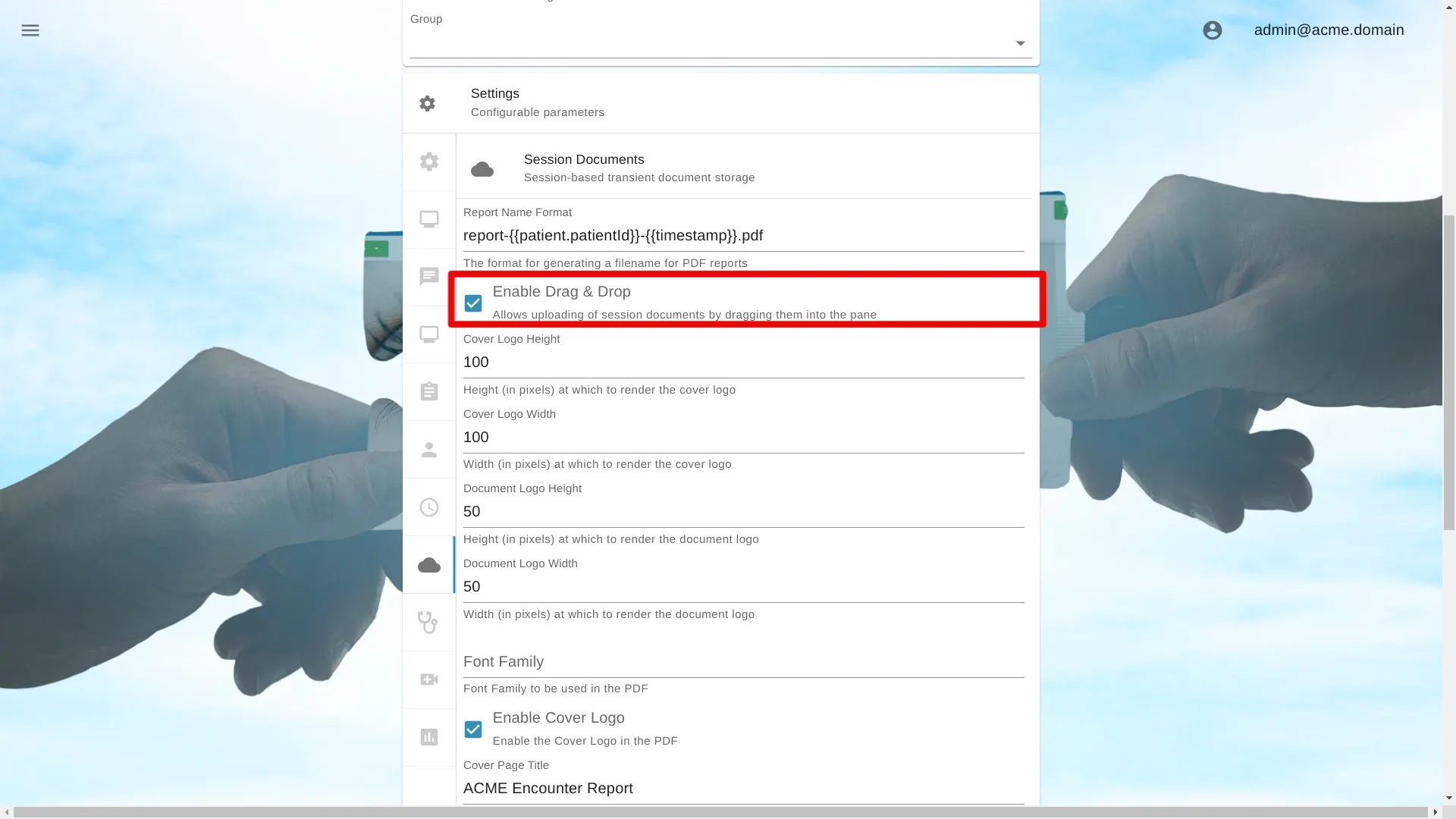
Nombre del informe
Se puede generar dinámicamente un nombre de informe PDF utilizando varias variables, como ubicación, ID del paciente o texto personalizado. El nombre resultante se aplicará como nombre de archivo para el informe creado.
{{timestamp}}-{{portal.name}}-{{organization.name}}-PatientID-{{patient.id}}.pdf
12-Sep-2024-North-One-ACME-PatientId-117.pdf
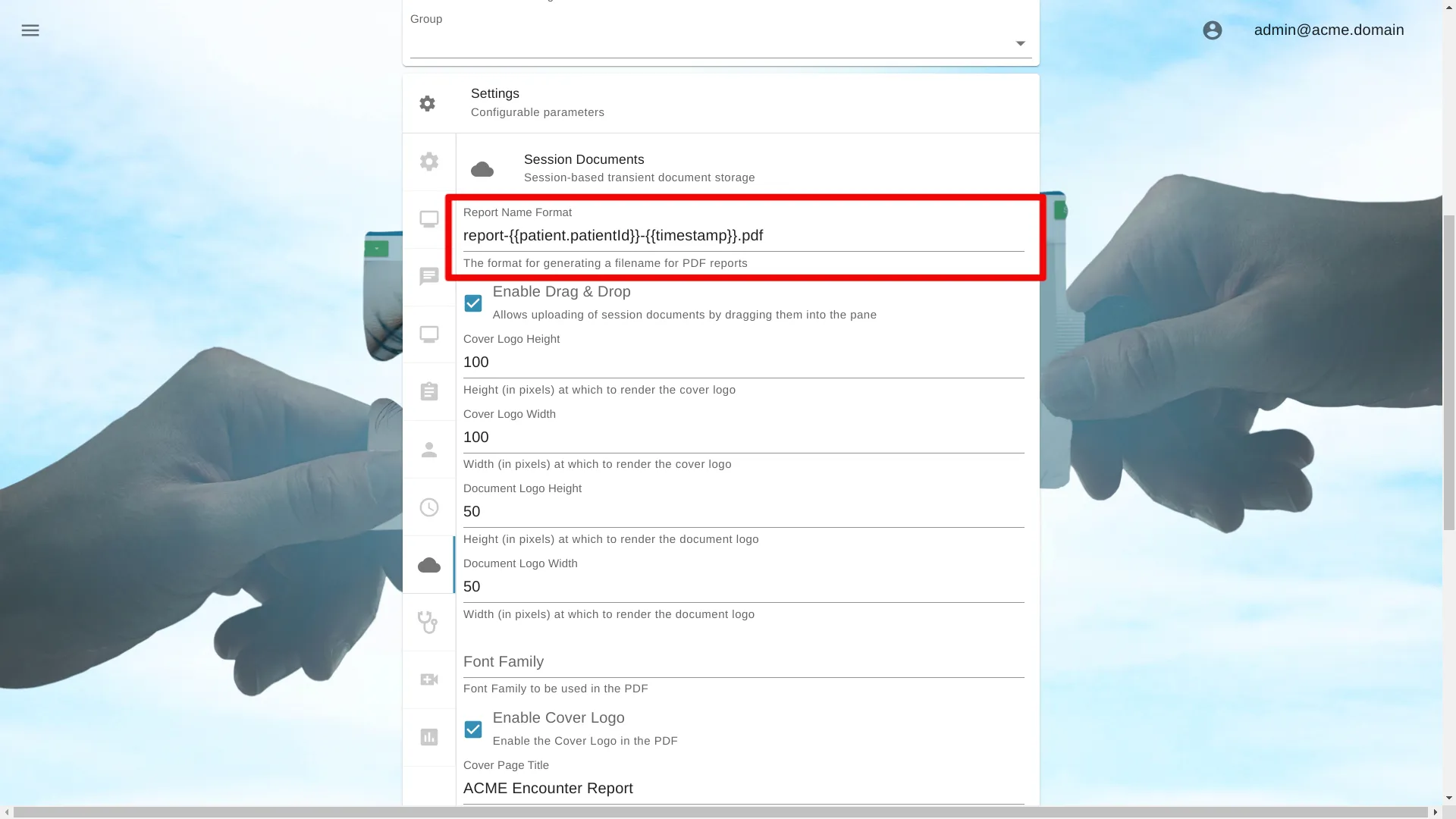
Todos los valores de las variables provienen de datos de sesión, excepto prefijo.
El prefijo está configurado en la configuración de la organización.
| Variable | Descripción |
|---|---|
{{timestamp}} | La fecha en que se crea el documento PDF. |
{{patient.firstName}} | El nombre del paciente |
{{patient.lastName}} | El apellido del paciente |
{{patient.middleInitial}} | La inicial del segundo nombre del paciente |
{{patient.patientId}} | El ID del paciente. Consulte su EMR para obtener documentación |
{{patient.birthDate}} | La fecha de nacimiento del paciente |
{{patient.sex}} | El sexo del paciente |
{{patient.externalId}} | El ID externo del paciente |
{{patient.extra}} | Datos adicionales que el cliente ha asociado con el paciente |
{{patientName}} | El nombre completo del paciente |
{{organization.id}} | El id de la organización. Ejemplo de id: 04209a33-5b64-4fa5-9b86-5128bfac7ff2 |
{{organization.name}} | El nombre de la organización que hospeda la sesión |
{{portal.id}} | El id del portal en el que se lleva a cabo la sesión |
{{portal.name}} | El nombre del portal en el que se lleva a cabo la sesión |
{{portal.session_id}} | El id del portal en el que se lleva a cabo la sesión. Ejemplo de id: 833e8537-e69f-4e76-8774-57208cf612bf |
PDF Portada
Cuando se crea un informe en PDF, la portada muestra la fecha y cualquier información demográfica del paciente habilitada. La página también se puede personalizar con opciones adicionales.
Título de la portada
El título que se muestra en la primera página del informe, que se muestra encima de la información demográfica del paciente.
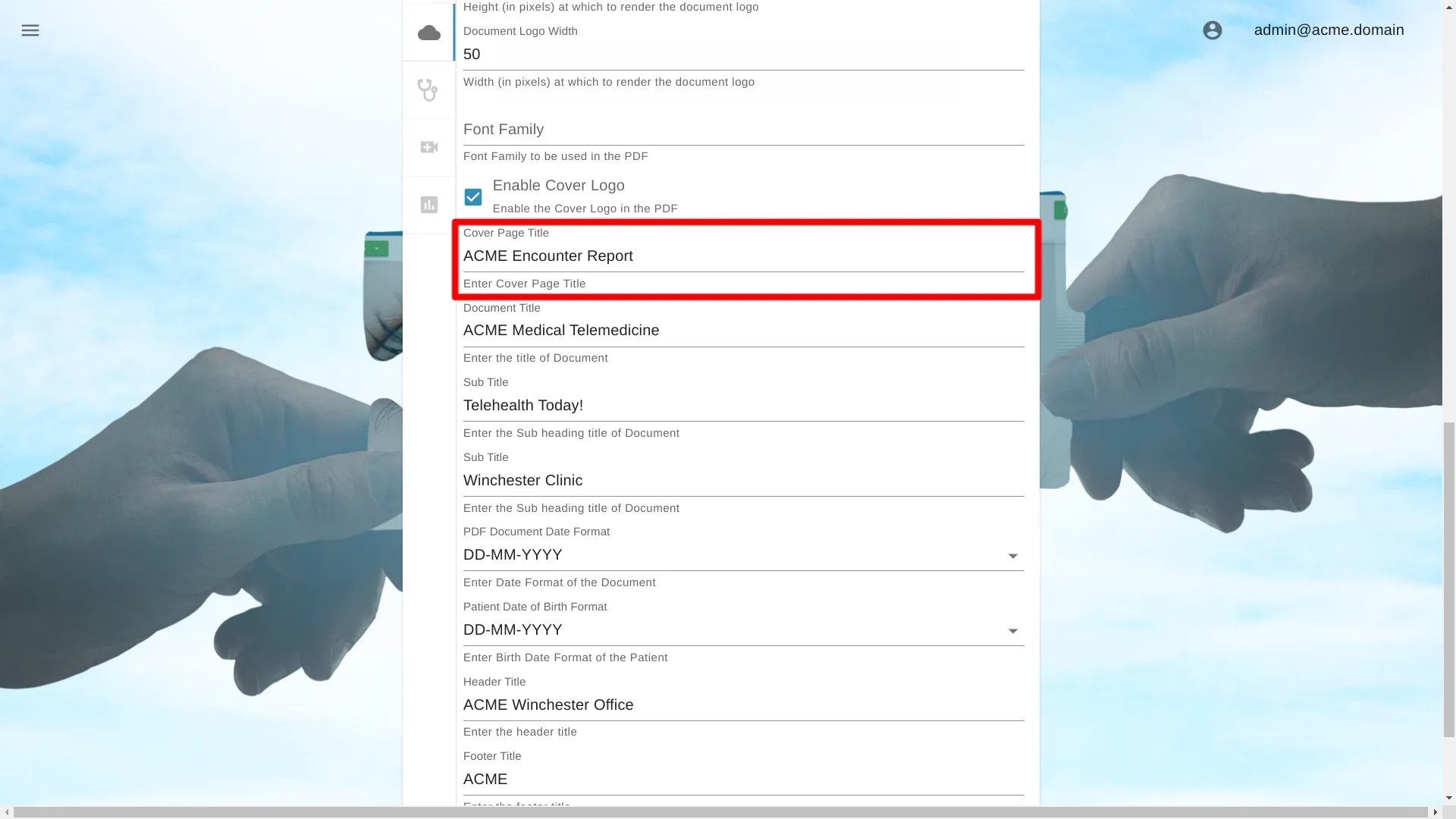
Activar o desactivar la visualización del logotipo de la portada
Al habilitar esta opción, se agrega el logotipo de la organización a la portada. Para obtener más información sobre cómo configurar un logotipo, consulte Agregar un logotipo.
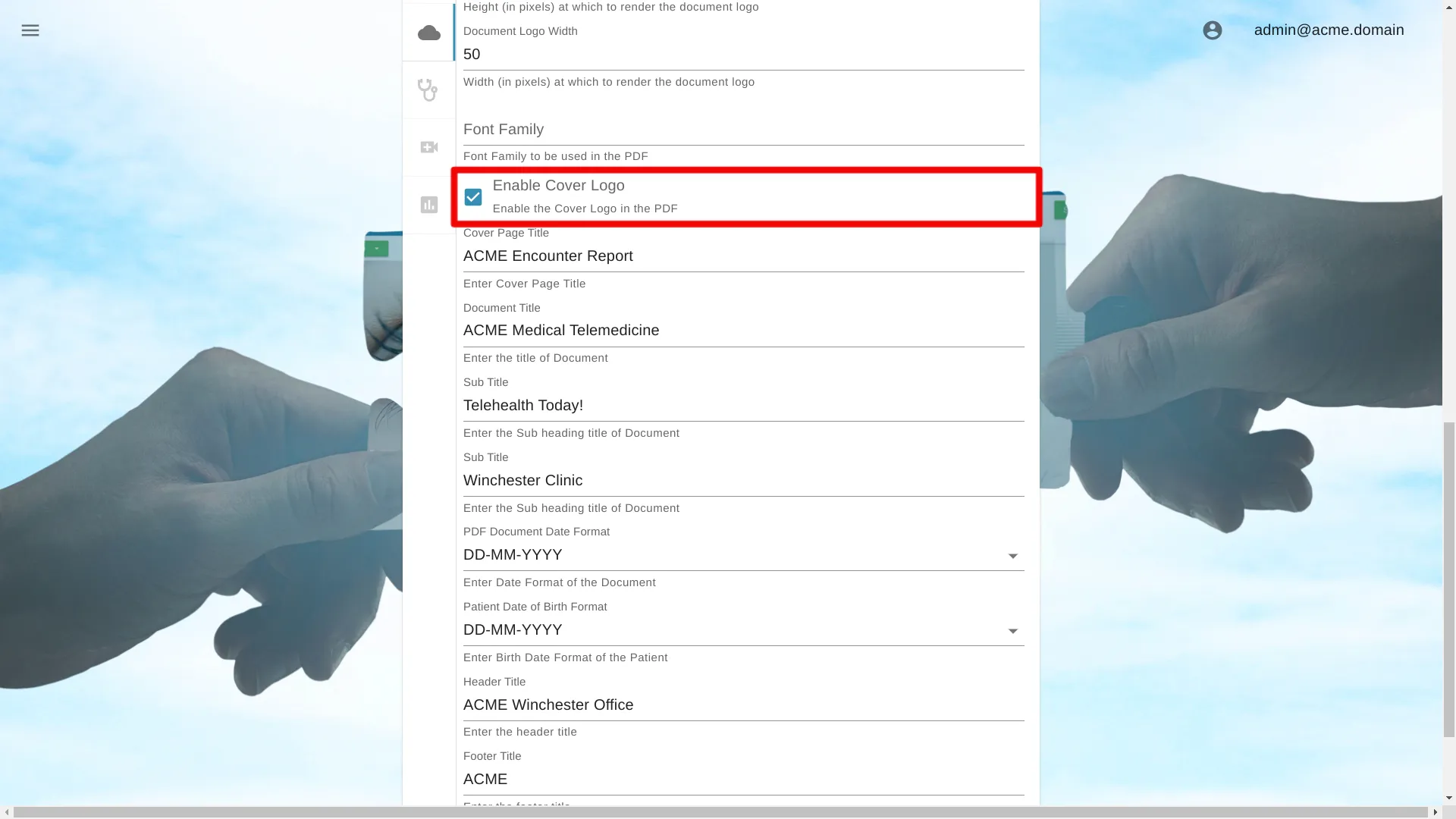
Altura y ancho del logotipo de la portada
La altura y el ancho del logotipo de la organización en la portada se pueden medir en píxeles.
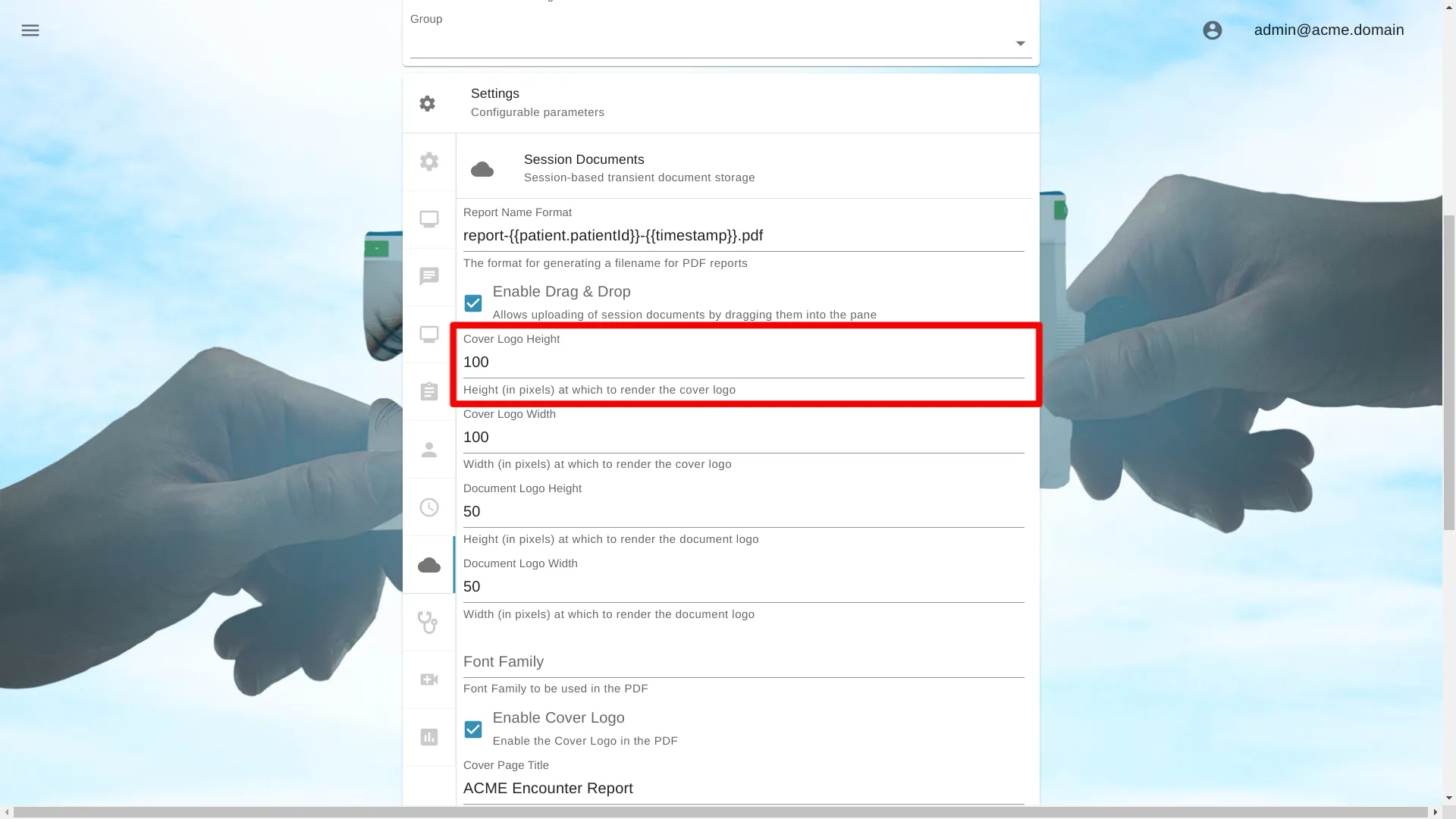
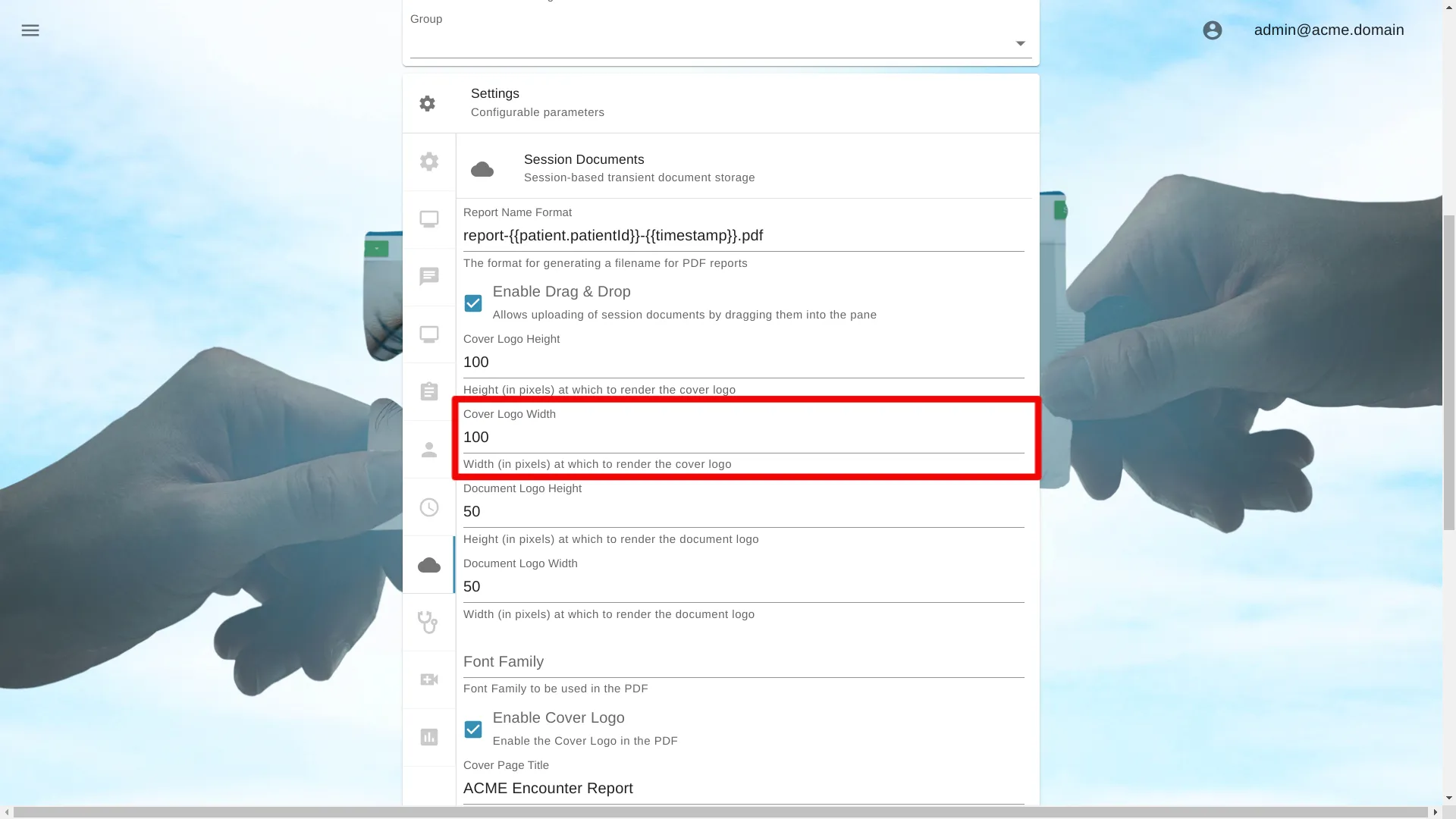
PDF Páginas de documentos
Cada documento del informe se mostrará como una página con un encabezado, un pie de página y un cuerpo personalizables. Se pueden realizar ajustes según sea necesario.
Título del documento
Cada página del documento del informe puede incluir un logotipo, un título y dos subtítulos, todos ellos mostrados en la parte superior de la página debajo del logotipo. El logotipo será el logotipo de la organización, con altura y ancho ajustables en píxeles. Si tanto el ancho como la altura se establecen en 0, no se mostrará el logotipo.
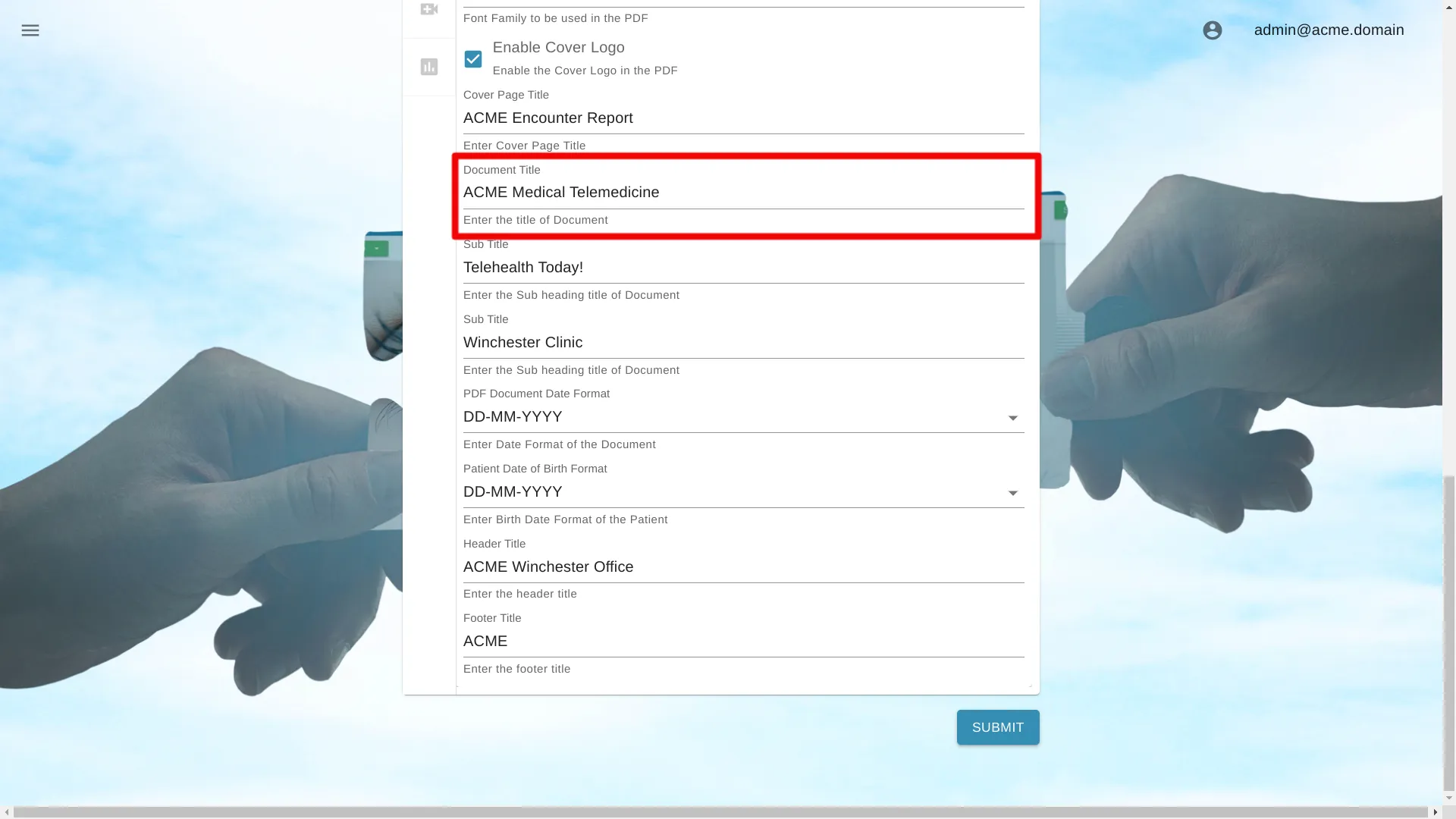
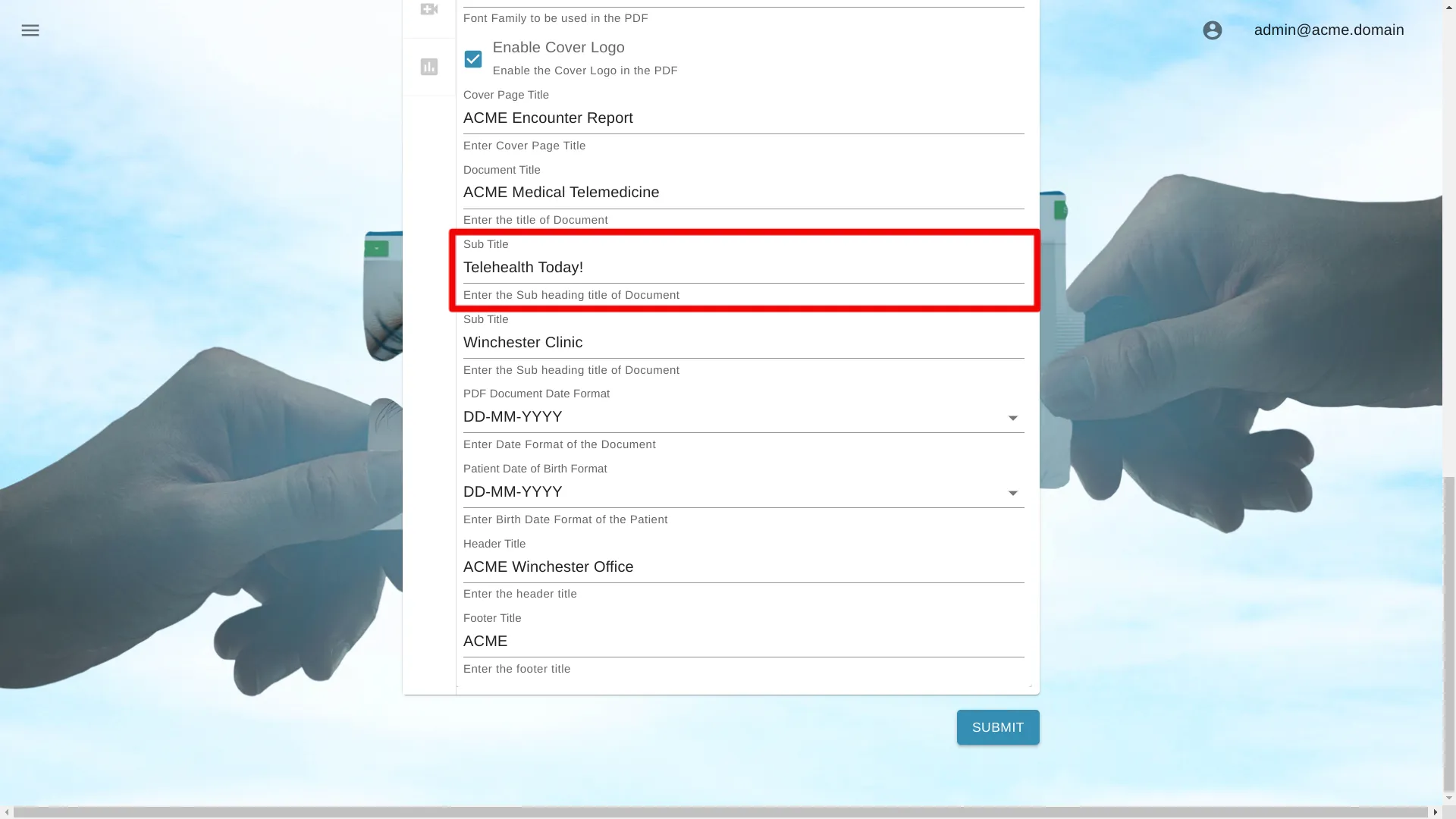
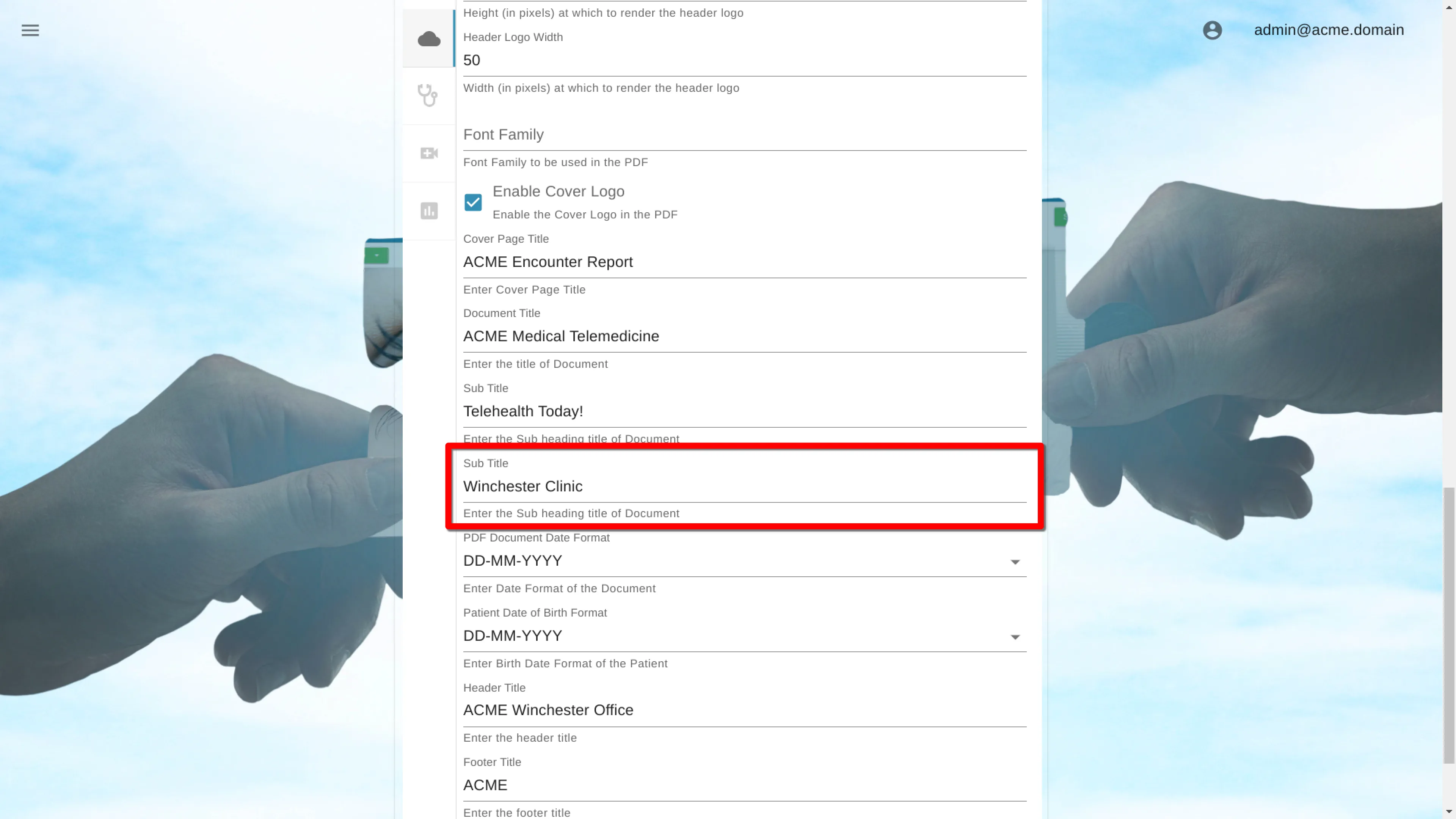
Dimensiones del logotipo del documento
El logotipo del documento muestra el logotipo de la organización, con altura y ancho ajustables en píxeles. Si ambas dimensiones se establecen en 0, el logotipo no se mostrará.
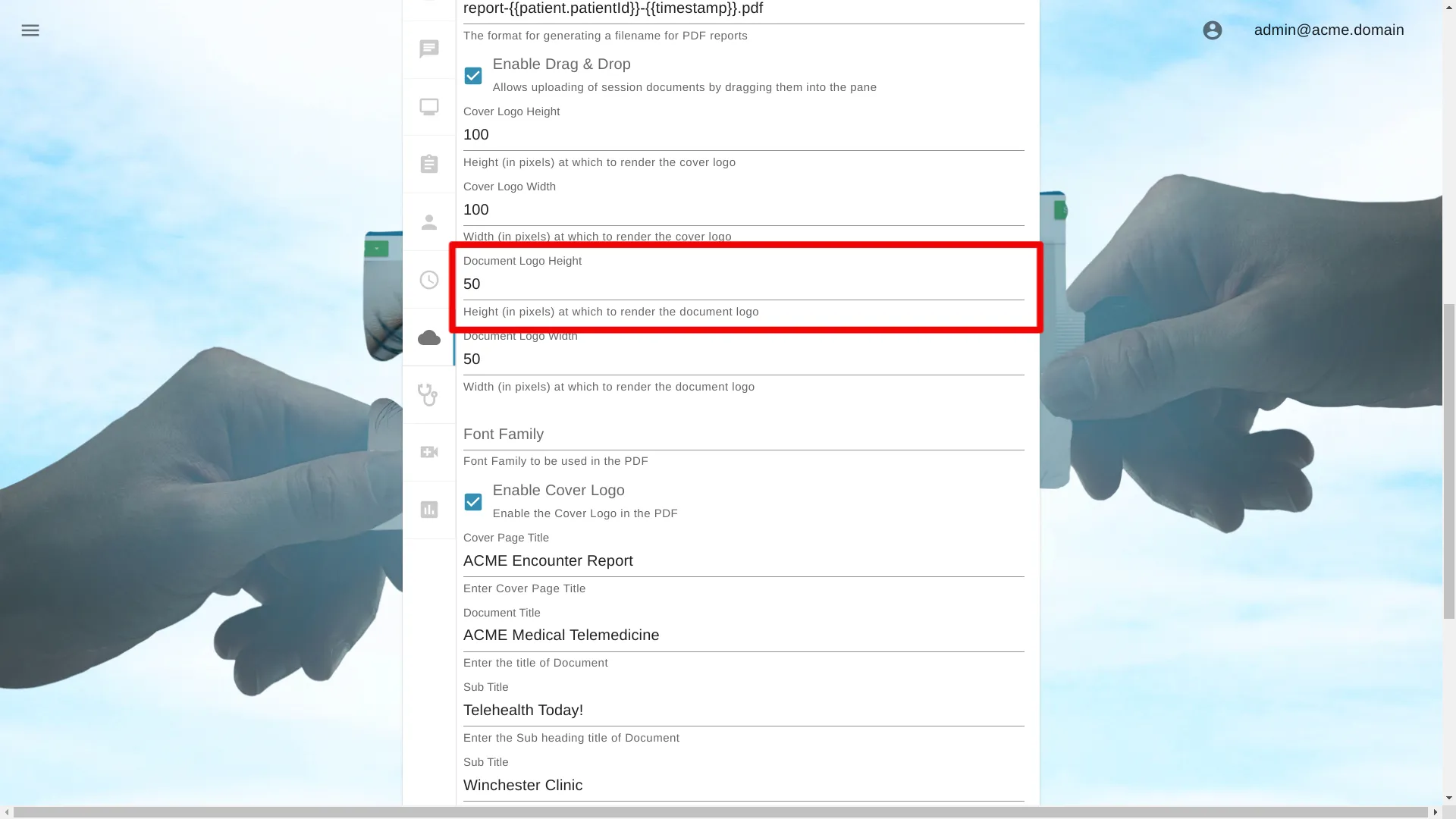
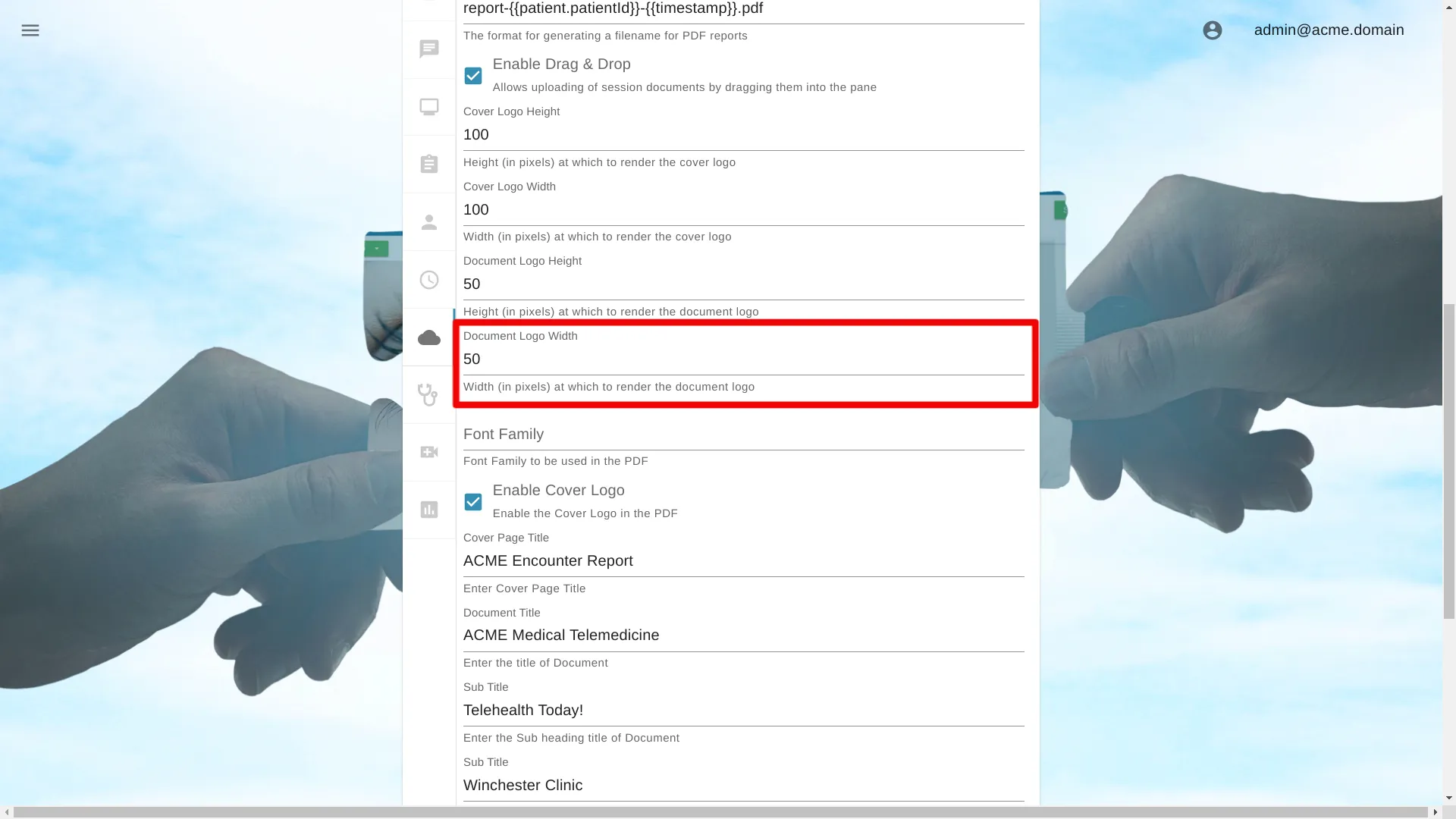
Título del encabezado
El encabezado mostrará una marca de tiempo, junto con el nombre y apellido del paciente, la inicial del segundo nombre y la identificación del paciente, si está disponible. También se puede agregar un título personalizado para que aparezca en cada página.
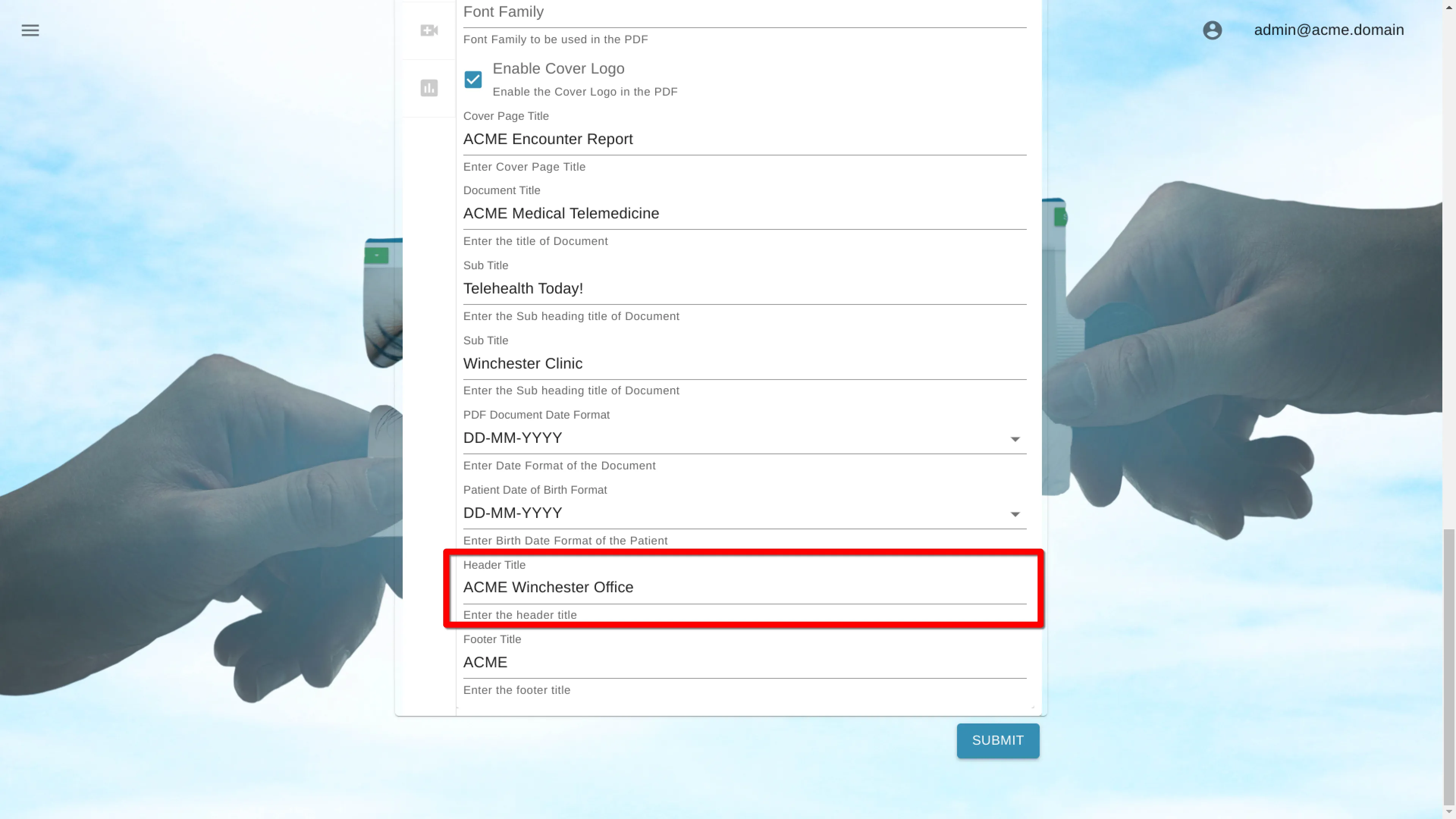
Título del pie de página
El pie de página de cada página incluye el número de página actual y el recuento total de páginas. También se puede agregar un título opcional.
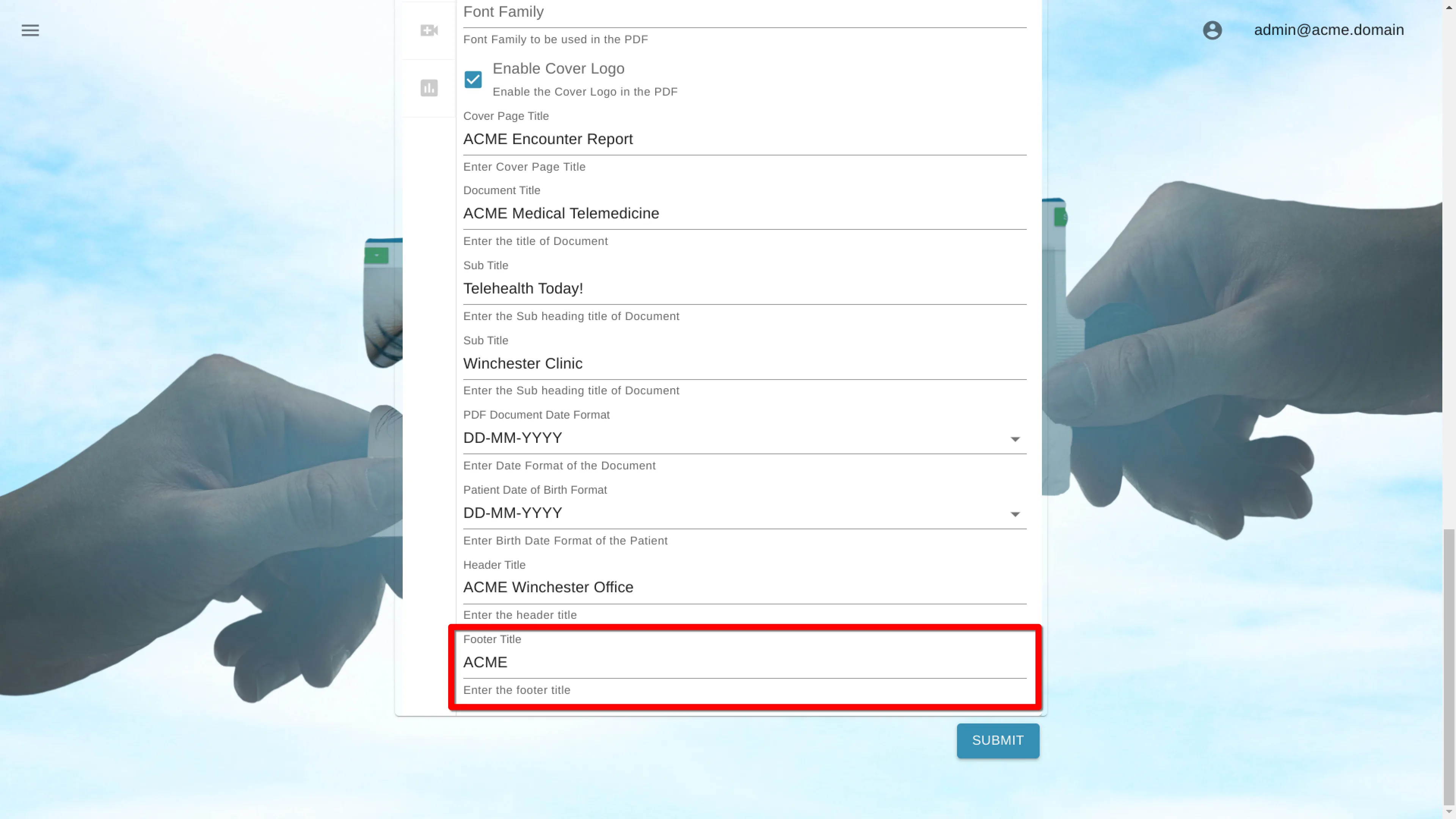
PDF Opciones de localización de PDF
Formato de fecha del documento
Configure el formato de la fecha de creación del documento, que aparecerá tanto en la portada como en el encabezado del documento.
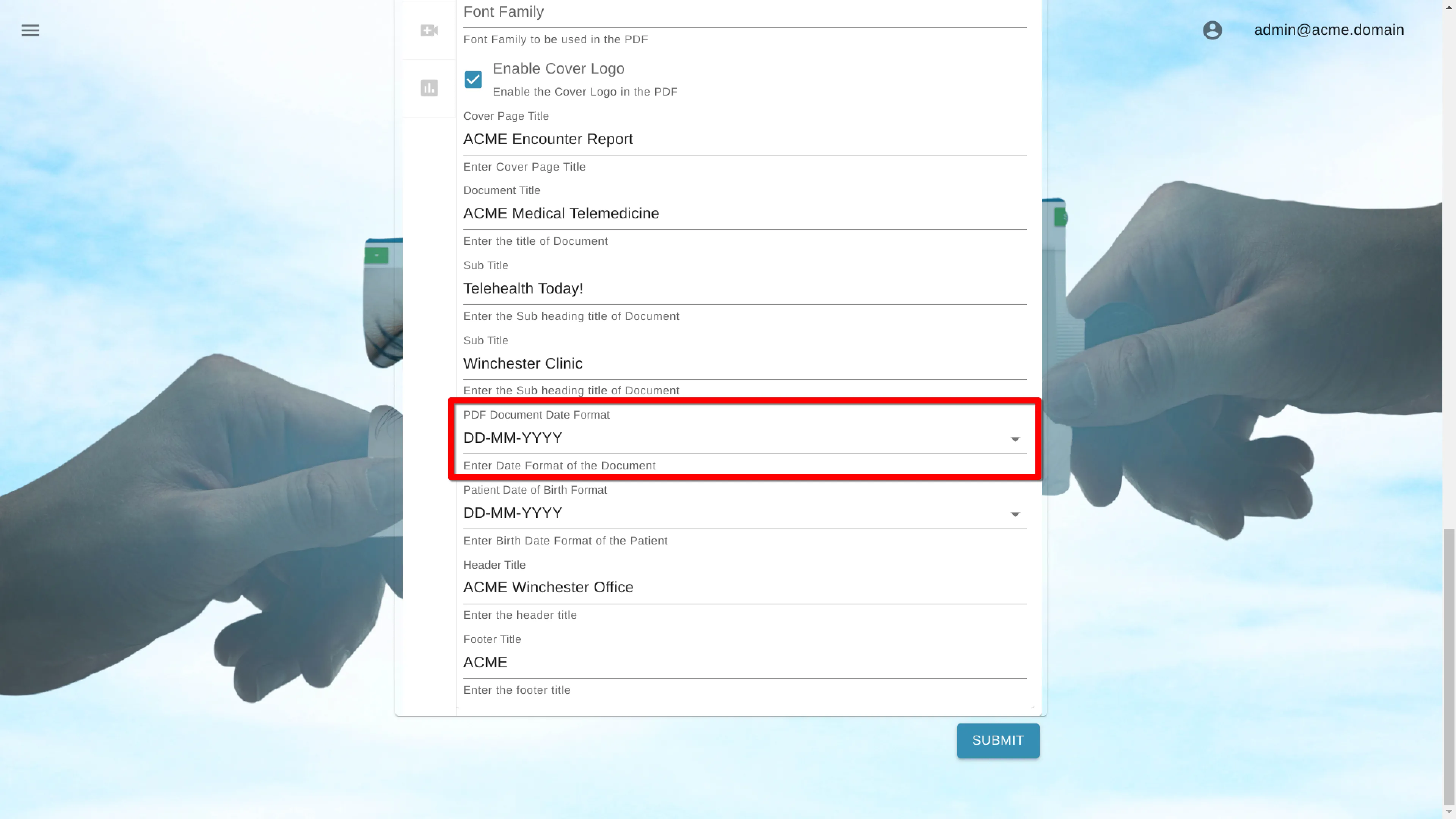
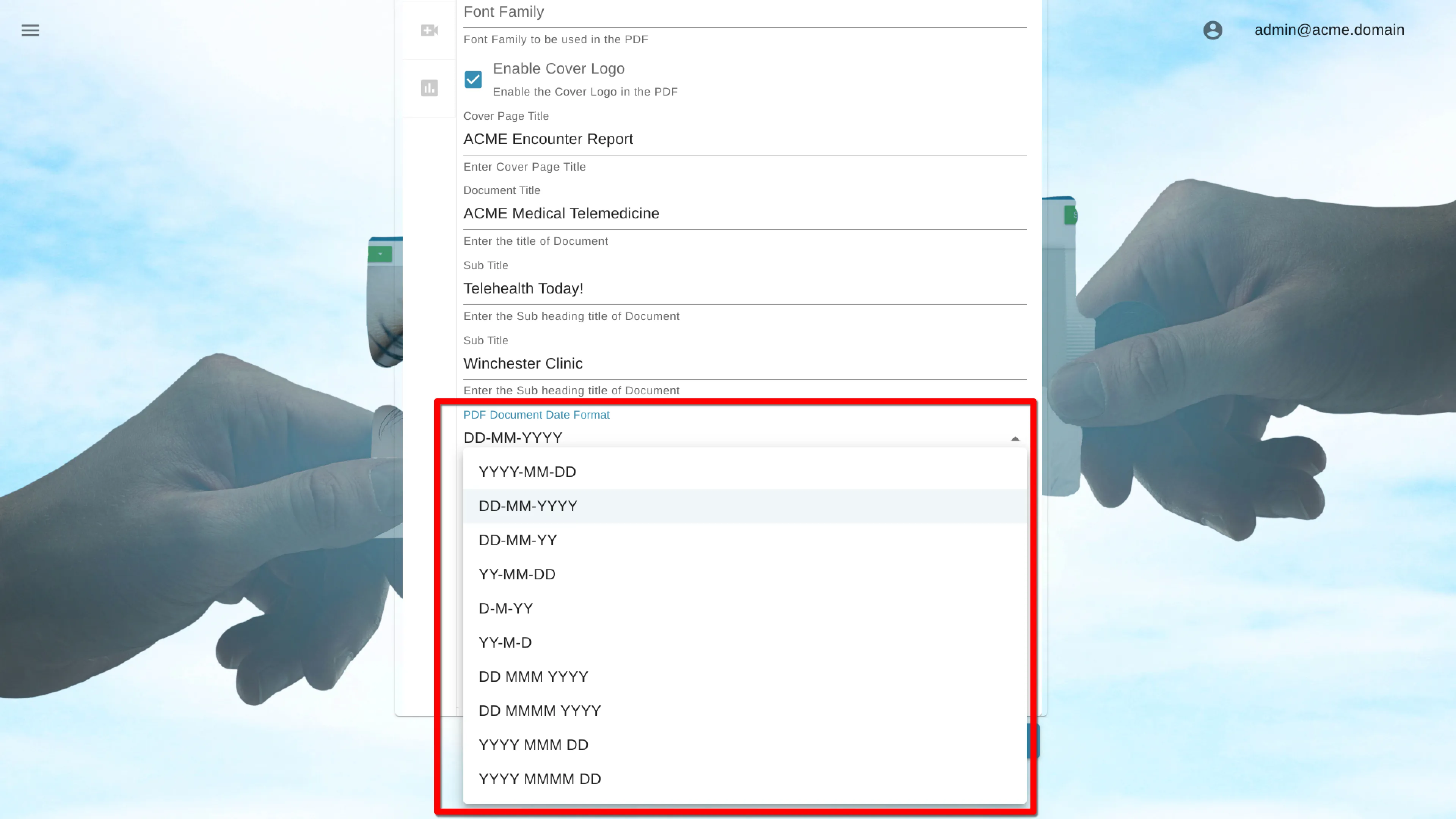
Formato de la fecha de nacimiento del paciente
Configure el formato de la fecha de nacimiento del paciente, que se mostrará en la portada.
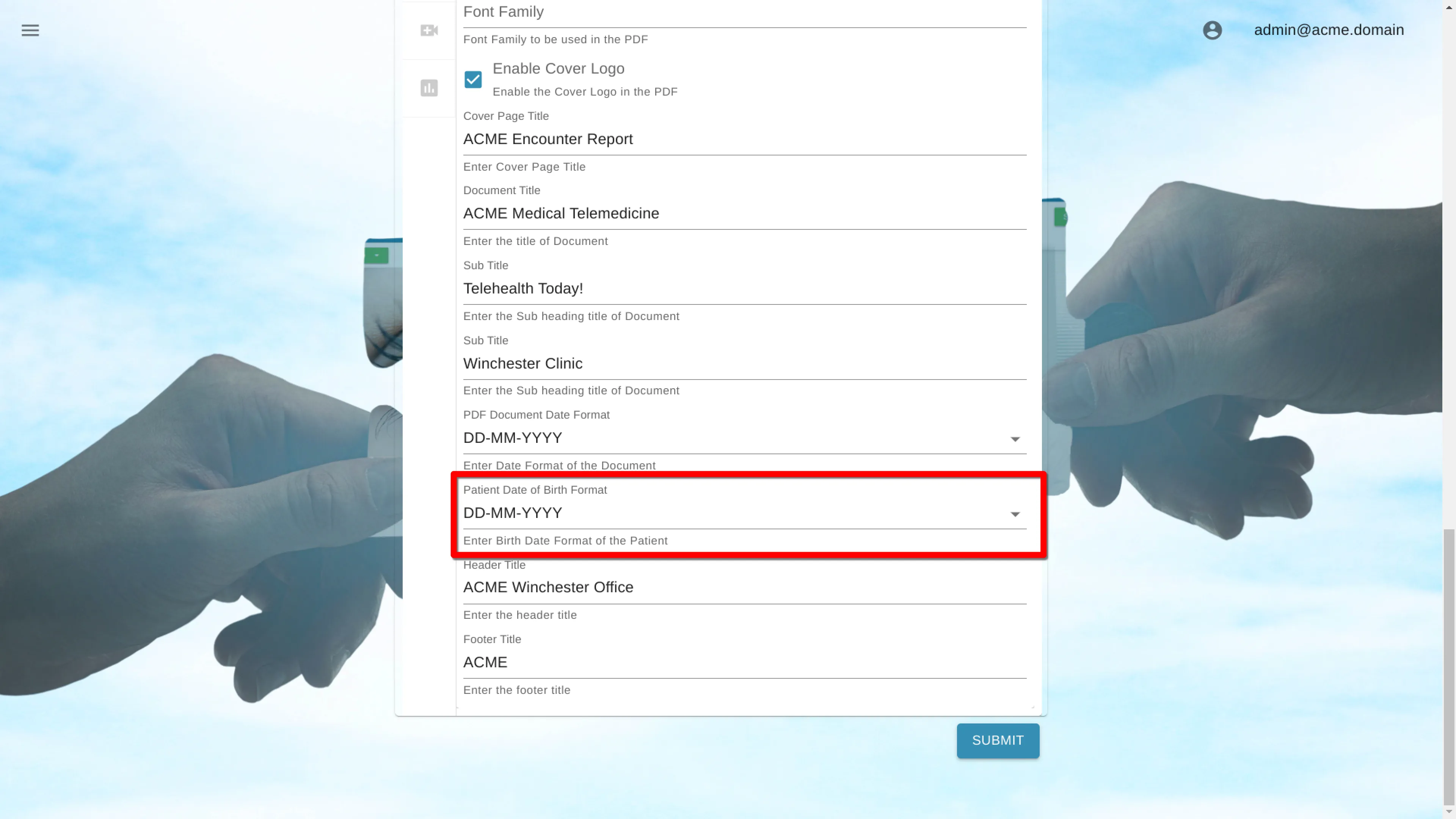
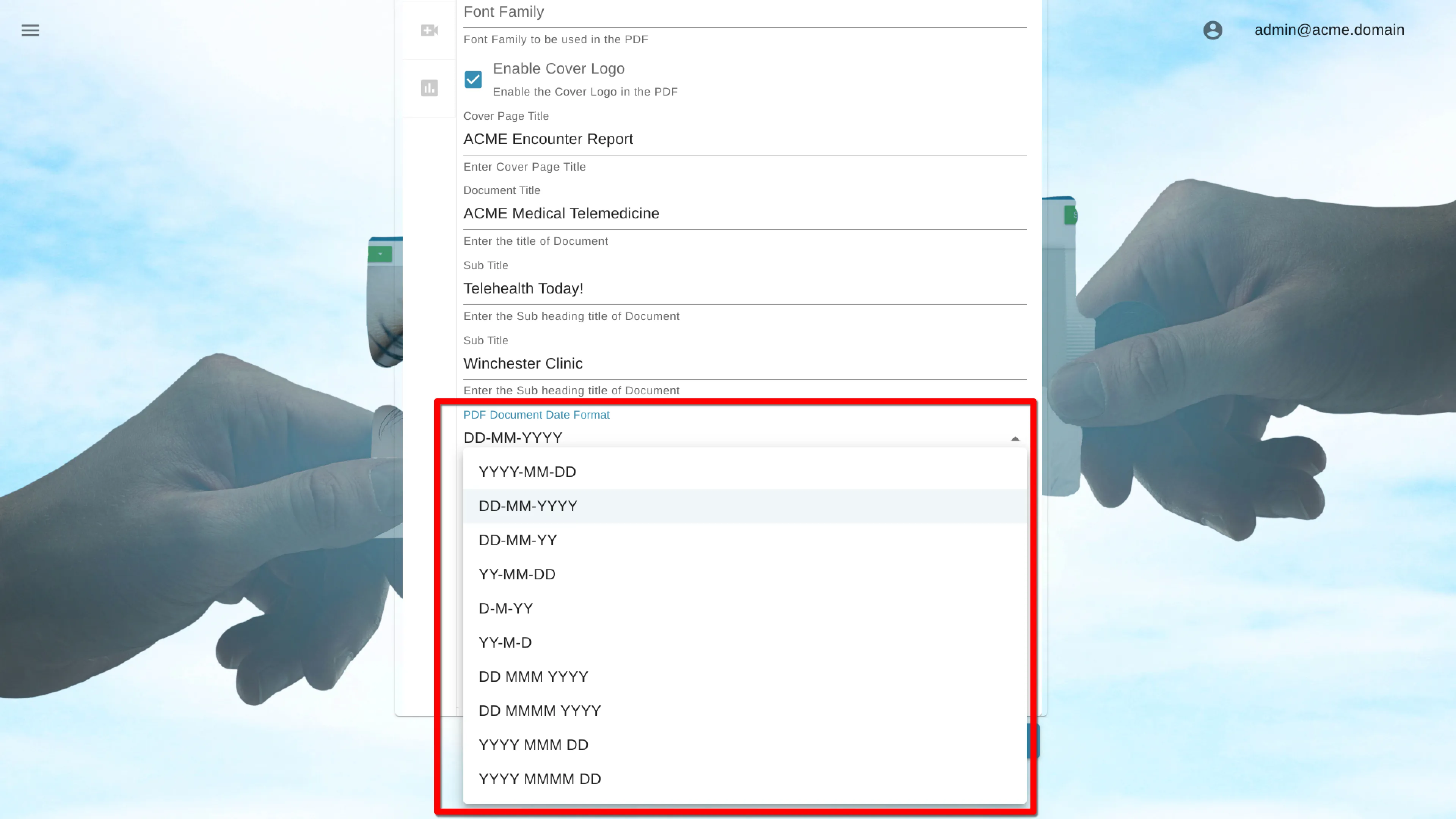
Guardar ajustes
Haga clic en el botón Enviar para guardar la configuración.